dodawanie podstawowych etykiet
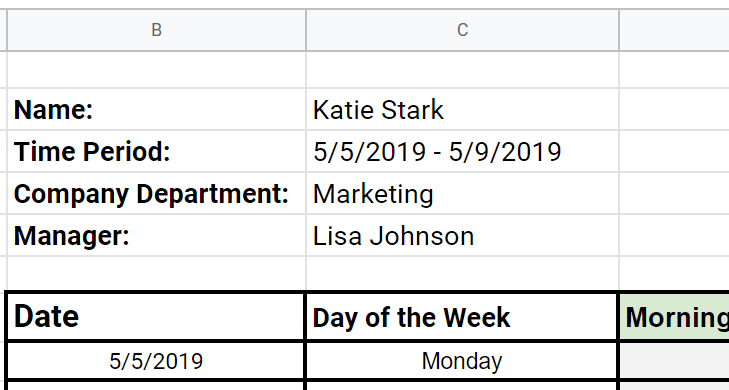
najpierw musisz zdecydować, jakiego rodzaju podstawowych danych potrzebujesz w arkuszu kalkulacyjnym Excela. Najczęstszym podejściem jest dodanie następujących podstawowych etykiet:
- nazwa pracownika
- zakres dat ujęty w arkuszu czasowym (dzień, tydzień lub miesiąc)
- Nazwa działu firmy
- nazwa Menedżera
możesz dodać więcej informacji, jeśli chcesz lub musisz, ale proste podejście jest zawsze najlepsze.,
dodawanie etykiet graficznych

teraz, gdy dodałeś podstawowe etykiety, musisz dodać etykiety graficzne do szablonu.
Dodaj daty i podziel kolumny, aby wyraźnie uporządkować najważniejsze dane:
- czas spędzony na pracy przed obiadem
- czas spędzony na obiedzie
- czas spędzony na pracy po obiedzie
dla jasności oznaczamy te czasy w arkuszu czasowym jako „godziny poranne” „czas obiadu” i „godziny popołudniowe”.,
w następnym kroku zobaczymy, jak dodać „godziny poranne” i „godziny popołudniowe”, aby automatycznie uzyskać „dzienną sumę”.
Formuła 1: Obliczanie dziennych godzin pracy
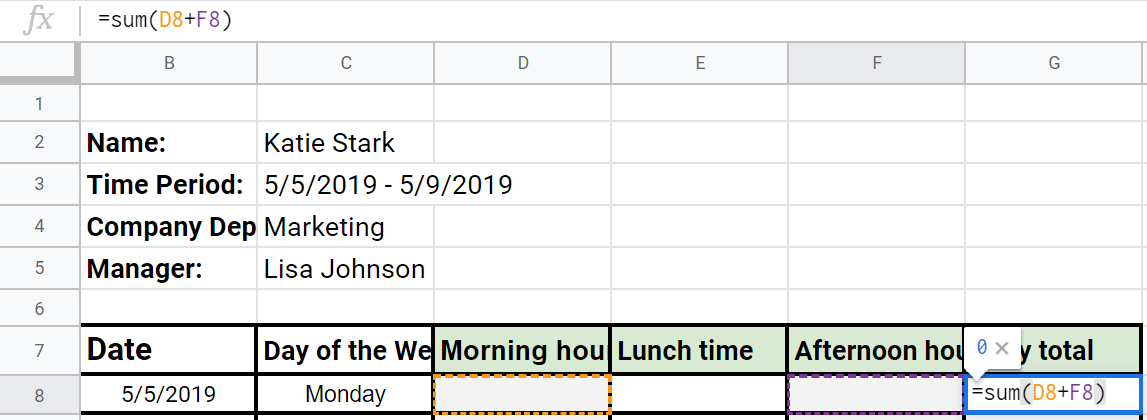
oto jak obliczasz czas w codziennym szablonie arkusza czasu programu Excel:
- Wstaw =sum(D8+F8) do komórki „dziennej sumy” (oznaczonej jako G8 w tym przykładzie arkusza czasu).
- gdy tylko pracownicy wpisują godziny w komórkach „godziny poranne” i „godziny popołudniowe”, czas ten jest automatycznie dodawany do”dziennej sumy”.,
- aby użyć tej samej formuły „=sum () ” w pozostałych dniach, rozwiń zaznaczenie w tabeli, aby pokryć pozostałe komórki.
- użyj formuły =sum() ponownie w komórce „suma tygodniowa” z danymi w kolumnie „suma dzienna”, wybierając komórkę G8, a następnie rozszerzając wybór do G14 („=sum (G8: G12)”).
- gdy tylko pracownicy dodają godziny w komórkach „godziny poranne” i „godziny popołudniowe”, tym razem są automatycznie dodawane do ich” dziennej sumy”, a te dane są automatycznie dodawane do ich”tygodniowej sumy”.,
- musisz wybrać komórki „tygodniowa suma” (oznaczone jako G14, G30, N14, N30 w tym przykładzie arkusza kalkulacyjnego Excel), aby obliczyć „miesięczną sumę”.,
- Wstaw =sum(G14+G30+N14+N30) do komórki „Monthly total” (oznaczonej jako P4 w tym przykładzie arkusza czasowego).
- ponownie, gdy pracownicy wprowadzają swoje „godziny poranne” i „godziny popołudniowe” w odpowiednich komórkach, „Sumy dzienne” i „sumy tygodniowe” są obliczane, a „suma Miesięczna” również jest obliczana.
- Wybierz wszystkie komórki, które chcesz odblokować, przytrzymując klawisz Ctrl i klikając lub rozwijając potrzebne komórki
- naciśnij Ctrl+1 na klawiaturze, aby uzyskać okno Formatuj komórki.
- wybierz kartę Protected w oknie Formatuj komórki, odznacz zablokowane pole wyboru i kliknij OK, aby zamknąć okno dialogowe.,
- po rozróżnieniu między zablokowanymi i odblokowanymi komórkami musisz upewnić się, że pozostają w ten sposób, „chroniąc” arkusz
- aby otworzyć okno „Chroń arkusz”, Naciśnij i przytrzymaj Alt+H+O+P
- Po otwarciu tego okna upewnij się, że zaznaczona jest tylko opcja „Wybierz odblokowane komórki”.
- Dodaj i Zapamiętaj hasło, a następnie zamknij okno dialogowe – Twoi pracownicy będą musieli wprowadzić to hasło, aby edytować odblokowane komórki.,
- pracownicy będą musieli nacisnąć i przytrzymać Alt + H + O + P, aby ponownie otworzyć okno dialogowe, wprowadzić hasło i włączyć edycję komórek – biorąc pod uwagę, że mają tylko hasło do edycji odblokowanych arkuszy, zablokowane arkusze pozostaną nieedytowalne, z nienaruszonymi formułami.


Rozszerzenie wyboru, aby obliczyć pozostałe dni, będzie ważne, gdy chcesz obliczyć „tygodniowe sumy”.,
Formuła 2: Obliczanie tygodniowych godzin pracy
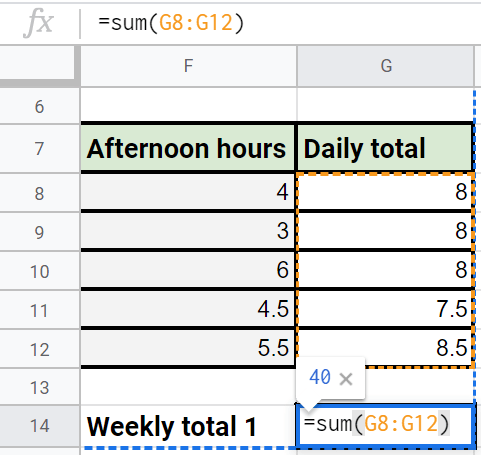
oto sposób obliczania czasu w tygodniowym szablonie arkusza czasowego programu Excel:
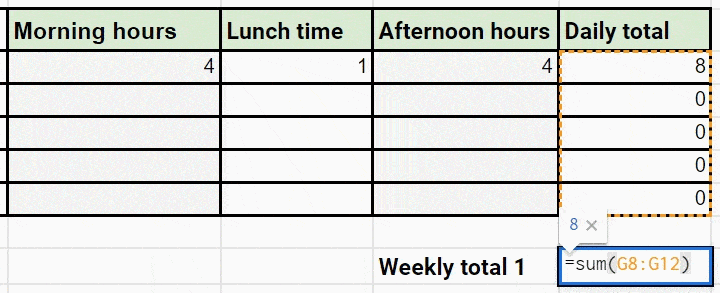
możesz utworzyć wiele tabel takich jak ta w jednym arkuszu Excela, a następnie obliczyć „sumy dzienne” i „sumy tygodniowe” dla każdej z nich. Gdy już obliczysz „Sumy tygodniowe”, użyjesz tych danych do obliczenia”sumy miesięcznej”.
Formuła 3: Obliczanie miesięcznych godzin pracy
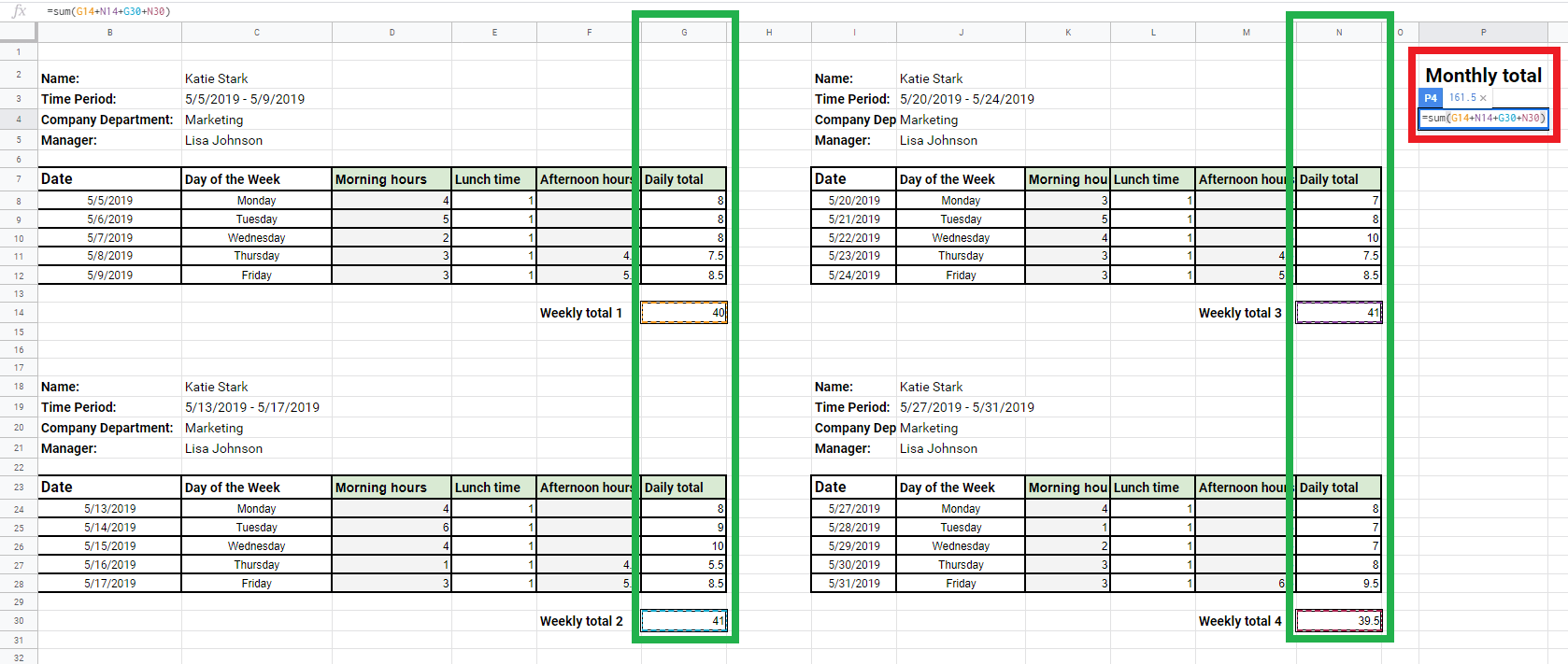
oto jak obliczasz czas w szablonie miesięcznego arkusza kalkulacyjnego Excel:
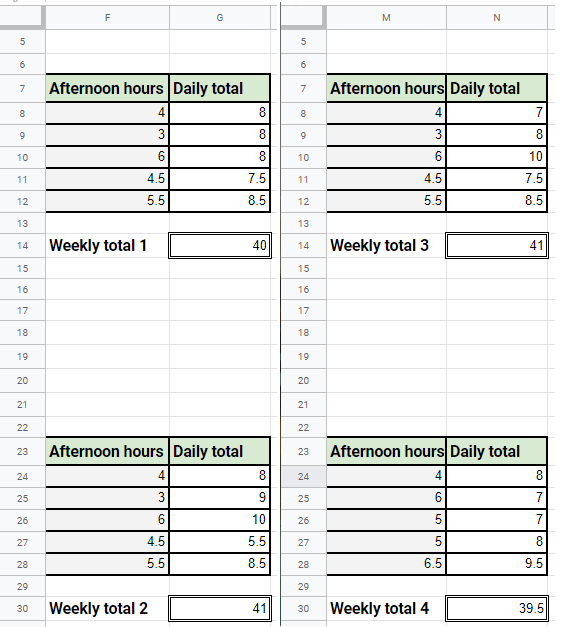
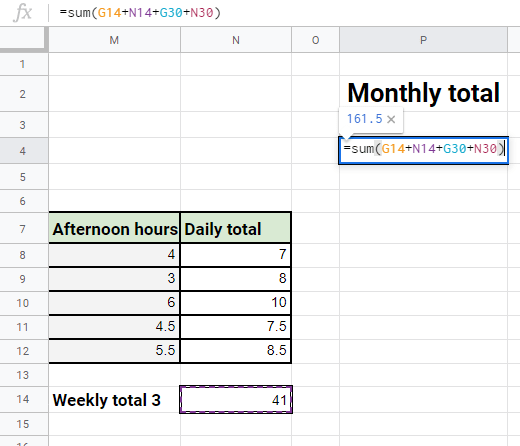
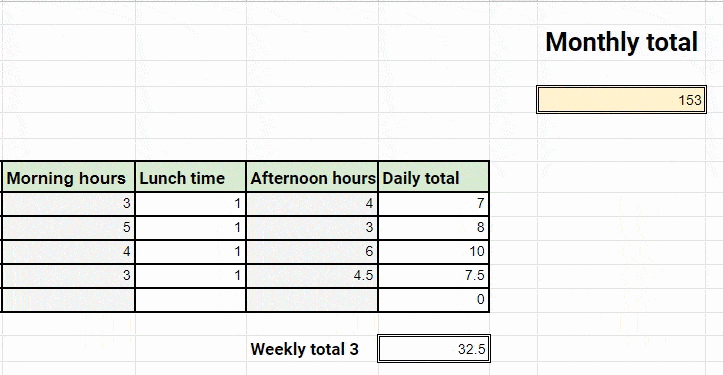
jeśli pracownicy zmienią dane w którejkolwiek z komórek, zmiany te zostaną odzwierciedlone w sumie miesięcznej.,
ochrona komórek i arkusza czasowego
Po utworzeniu szablonów i prawidłowym zdefiniowaniu wszystkich formuł, będziesz chciał zablokować niektóre komórki, aby upewnić się, że formuły pozostają funkcjonalne i poprawne.
będziesz również chciał upewnić się, że niektóre komórki pozostają odblokowane, aby Twoi pracownicy mogli swobodnie dodawać swoje dane – zazwyczaj potrzebujesz „godzin porannych”, „lunchu”, „godzin popołudniowych” i „nazw” komórek odblokowanych i komórek formuły zablokowanych.
domyślnie wszystkie komórki programu Excel są zablokowane, ale będziesz mógł nimi zarządzać w oknie Formatuj komórki.,
aby odblokować komórki do edycji pracowników, po prostu:
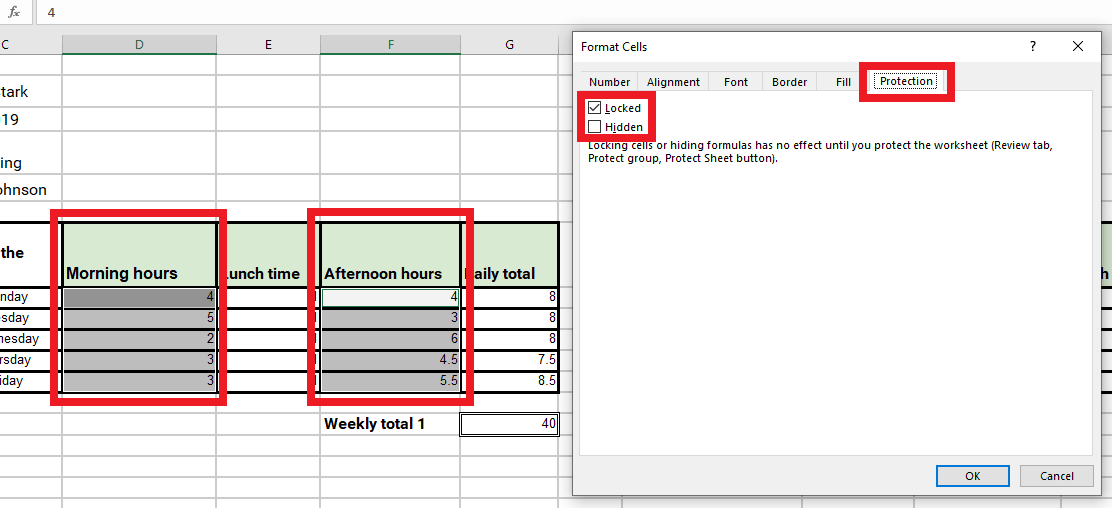
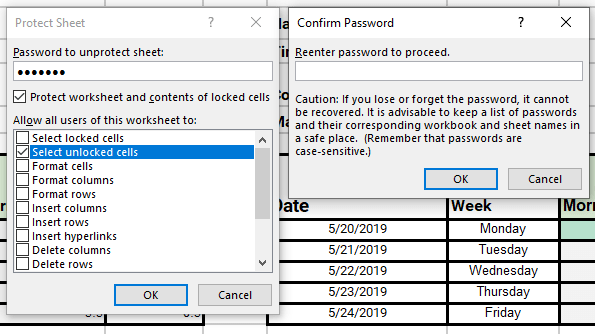
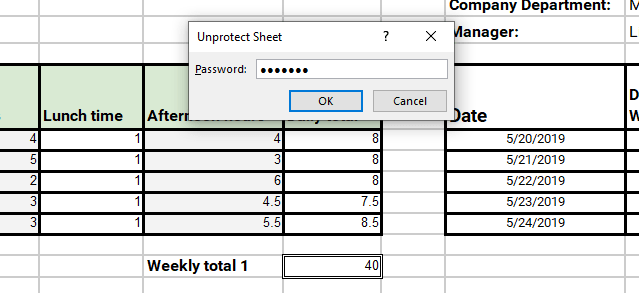
Leave a Reply